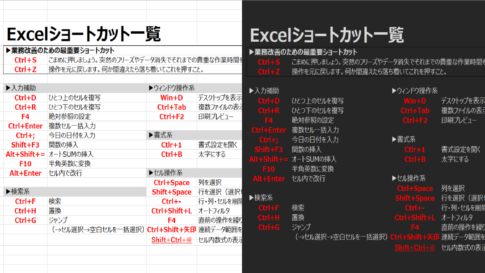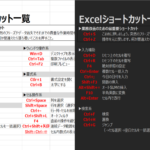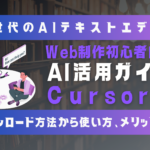全Macユーザーに使ってほしい「とんでもねぇ神アプリ」に出会ったのですが、そのインストール方法がなかなか「普通の人」にはハードだったので記事にしておこうと思います。
控えめに言って、一度でも体験したら二度とAutoRaiseなしの生活には戻れないでしょう。
ご参考ください!
本記事の目次
AutoRaiseのインストール手順
①ダウンロードページに飛ぶ
まずはこちらをクリックして、ダウンロードページ(Githubの該当ページ)を開いてください。
②disk imageをダウンロードする
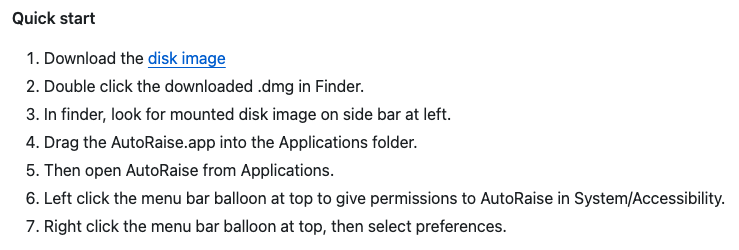
ダウンロードページを開き、少しだけ下にスクロールすると「Quick start」と書かれたダウンロード手順の解説が表示されています。
これがこの記事で紹介する内容そのものでもありますが、まずはこの中の1行目にある「disk image」をクリックしてください。
③AutoRaise.dmg をダブルクリックする
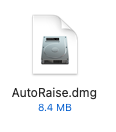
ファインダーを開き、「AutoRaise.dmg」という名前のファイルをダブルクリックしてください。
④サイドバーの中に展開されているAutoRaiseを見つけ、クリックする
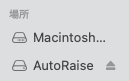
ファインダーの左側にあるサイドバーの中にAutoRaiseのアプリが展開されているので、これをクリックしてください。
⑤AutoRaiseのアイコンをApplicationのフォルダにドラッグして格納する

AutoRaiseのアプリをファインダーのサイドバー内にあるApplication(もしくはカタカナで「アプリケーション」)という名前のフォルダまでドラッグして格納してください。
⑥メニューバーに表示されているAutoRaiseのアイコンをクリックして起動

画面上段のメニューバーにアイコンが表示されているので、これをクリックするとアプリが起動し、右クリックすると設定(Preferences)が開きます。
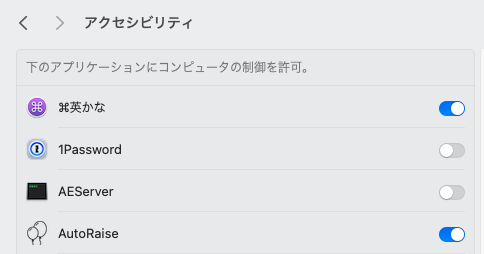
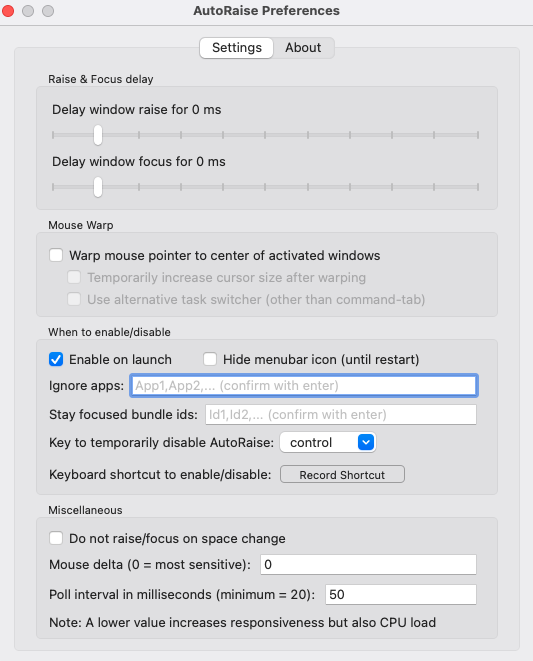
追記(2024年2月1日)
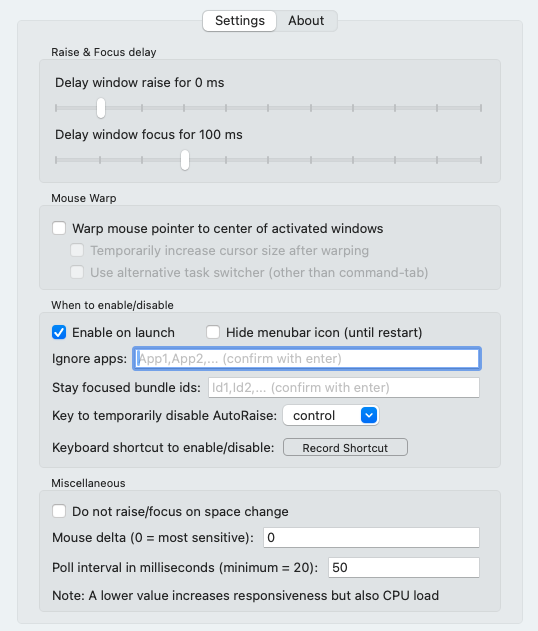
数日使ってみた僕のおすすめ設定を載せておきます。
「Delay window focus for 100 ms」を少し遅らせることで、頻繁にウィンドウが切り替わらないようにしています。
重ねているウィンドウの片方のサイズを変えたいときや、意図せずカーソルが別ウィンドウの上に移ったときに切り替わるのを防ぐにはちょうどいい設定かなと思っています。
ご参考ください!